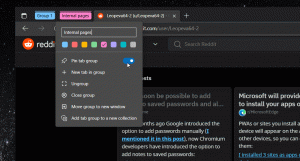כיצד לכוונן או להשבית את UAC ב-Windows 8.1
ב-Windows Vista, מיקרוסופט הטמיעה תכונת אבטחה חדשה בשם בקרת חשבון משתמש (UAC). הוא מנסה למנוע מאפליקציות זדוניות לעשות דברים שעלולים להזיק במחשב האישי שלך. לפני שתתאפשר הפעולה ברמת מנהל המערכת (מוגבהת), UAC מבקש רשות מהמשתמש להמשיך איתה, או לבטל את הבקשה. ל-UAC יש כמה הגדרות שיכולות להשפיע על ההתנהגות שלו. במאמר זה נראה כיצד לשנות את ההגדרות הללו או להשבית את UAC לחלוטין.
פרסומת
הגדרות UAC ממוקמות בלוח הבקרה 'הקלאסי' ב-Windows 8.1. פתח את לוח הבקרה ועבור לישומון הבא:
לוח בקרה\חשבונות משתמש ובטיחות משפחתית\חשבונות משתמש
לחץ על שנה את הגדרות שליטת המשתמש קישור.
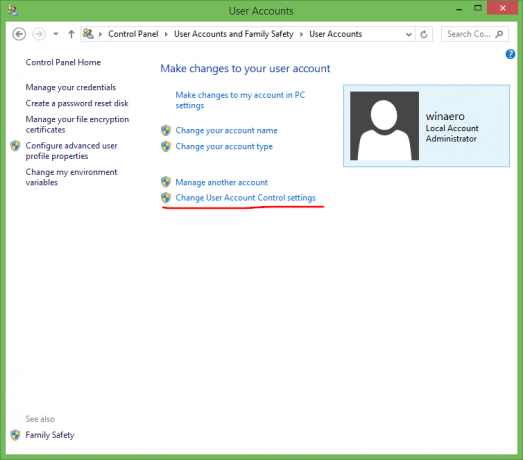
ה הגדרות בקרת חשבון משתמש יופיע חלון על המסך:
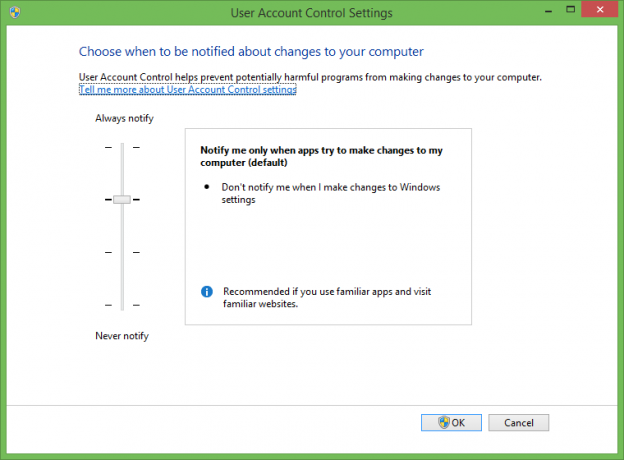
בצד שמאל, תראה מחוון אנכי, השולט בהגדרות UAC. יש לו ארבע עמדות מוגדרות מראש:
- לעולם אל תודיע
- הודע לי רק כאשר אפליקציות מנסות לבצע שינויים במחשב שלי (אל תעמעם את שולחן העבודה שלי)
- הודע לי רק כאשר אפליקציות מנסות לבצע שינויים במחשב שלי (ברירת מחדל)
- תמיד תודיע לי
הגדרות אלה משנות את התנהגות UAC בדרכים שונות.
לעולם אל תודיע (משבית את UAC)
האפשרות 'לעולם אל תודיע' משביתה את UAC ומכבה את אזהרות האבטחה. UAC לא יעקוב אחר אפליקציות. אני לא ממליץ לך להשתמש ברמת UAC זו אלא אם כן אתה מבין היטב מדוע אתה צריך להשבית את UAC. זו האפשרות הכי לא בטוחה.
הודע לי רק כאשר אפליקציות מנסות לבצע שינויים במחשב שלי (אל תעמעם את שולחן העבודה שלי)
הגדרה זו היא כמעט כמו ברירת המחדל. כאשר חלק מהאפליקציה מבקשת שינויים ברמת המערכת, תראה את אזהרת האבטחה המתאימה, עם זאת, המסך לא יחשיך מאחורי תיבת האזהרה. מכיוון שהמסך אינו מעומעם, אפליקציות זדוניות עלולות ליצור אינטראקציה עם תיבת הדו-שיח של האבטחה של UAC ולנסות ללחוץ באופן אוטומטי על כן כדי להמשיך בפעולה. אז כיבוי ה-Secure Desktop היא חור אבטחה פוטנציאלי, מכיוון שאפליקציה כלשהי עשויה לאשר עבורך את הבקשה ולפגוע במערכת ההפעלה ובנתונים שלך.
אם אתה עובד בחשבון משתמש מוגבל/סטנדרטי ומשתמש ברמת UAC זו, ייתכן שתצטרך לספק אישורי חשבון מנהל (שם משתמש וסיסמה) כדי להעלות.
הודע לי רק כאשר אפליקציות מנסות לבצע שינויים במחשב שלי (ברירת מחדל)
הגדרה זו מוגדרת כברירת מחדל ב-Windows 8.1. כאשר אפליקציה מסויימת מבקשת הרשאה להשלים אפליקציה שעלולה להזיק פעולה, תראה את אזהרת האבטחה המתאימה והמסך כולו יעומעם מאחורי אישור ה-UAC דו-שיח. כאשר המסך מעומעם, אף אפליקציה אחרת לא יכולה לגשת לתיבת הדו-שיח, כך שרק המשתמש יכול ליצור איתה אינטראקציה כדי לאשר או לדחות את הבקשה.
תמיד תודיע לי
הגדרה זו היא המאובטחת ביותר (והמעצבנת ביותר). כאשר הוא מופעל, UAC מציג התראות בכל פעם שאפליקציה כלשהי מנסה לבצע שינויים כלל-מערכתיים בהגדרות מערכת ההפעלה, או אפילו כאשר המשתמש מנסה להגדיר את הגדרות Windows הדורשות הרשאות מנהל. מלבד הנחיית UAC, כל המסך יהיה מעומעם. אם אתה עובד בחשבון משתמש מוגבל, ייתכן שתצטרך לספק אישורים לחשבון ניהולי.
כיצד לשנות את הגדרות UAC באמצעות הרישום
הגדרות UAC מאוחסנות במפתח הרישום הבא:
HKEY_LOCAL_MACHINE\SOFTWARE\Microsoft\Windows\CurrentVersion\Policies\System
שם אתה צריך להתאים את ארבעת ערכי ה-DWORD הבאים:
- ConsentPromptBehaviorAdmin
- ConsentPromptBehaviorUser
- אפשר LUA
- PromptOnSecureDesktop
עבור ההגדרה 'לעולם לא תודיע', הגדר אותם באופן הבא:
- ConsentPromptBehaviorAdmin=0
- ConsentPromptBehaviorUser=0
- EnableLUA=1
- PromptOnSecureDesktop=0
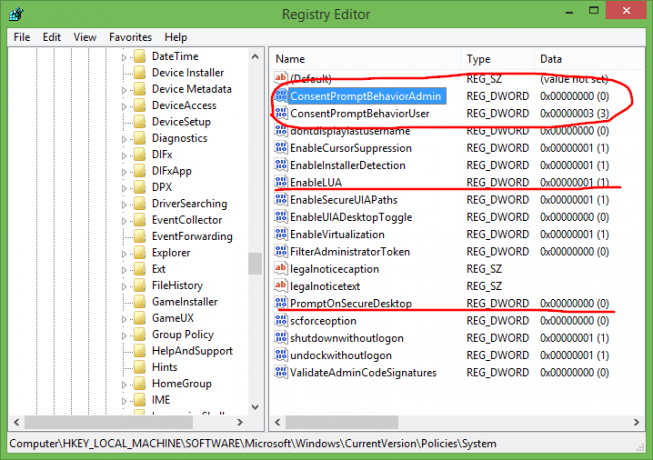
עבור 'הודע לי...' ללא עמעום מסך, הערכים צריכים להיות כדלקמן:
- ConsentPromptBehaviorAdmin=5
- ConsentPromptBehaviorUser=3
- EnableLUA=1
- PromptOnSecureDesktop=0

עבור 'הודע לי...' עם עמעום מסך, הערכים צריכים להיות כדלקמן:
- ConsentPromptBehaviorAdmin=5
- ConsentPromptBehaviorUser=3
- EnableLUA=1
- PromptOnSecureDesktop=1

עבור 'הודיע לי תמיד', הגדר את הערכים הבאים:
- ConsentPromptBehaviorAdmin=2
- ConsentPromptBehaviorUser=3
- EnableLUA=1
- PromptOnSecureDesktop=1

לאחר שתשנה ערכים אלה, עליך להפעיל מחדש את Windows כדי שהשינויים ייכנסו לתוקף. זהו זה.